效果图

我这里用的是白色背景的波板糖素材图,为了抠图容易、干净,我们最好选择纯色干净的素材图。
1.我们打开素材图,用魔术橡皮擦工具 ,把白色背景擦掉
,把白色背景擦掉
2.我们再按ctrl+n新建一个白色的文档,大小自己喜欢,然后把刚才抠好的波板糖拖入背景图中,得到图层1。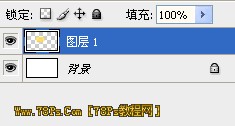

|||
3.选中图层1,执行选择--载入选区,这时候波板糖周围出现虚线。
4.转到通道面板,点击最下面的位置新建一个通道得到alpha 1 通道。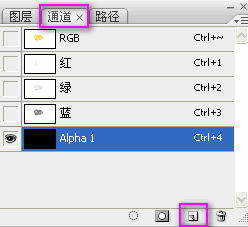
新建通道后你该看到的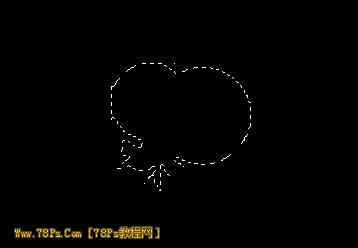
5.然后我们按shift+f5填充白色在中间的虚线选区中,然后按ctrl+d取消选区。
6.对alpha 1 通道执行滤镜--模糊--高斯模糊(30像素)
|||
7.继续,执行滤镜--像素化--彩色半调,最大半径10像素,大小可以自由调整。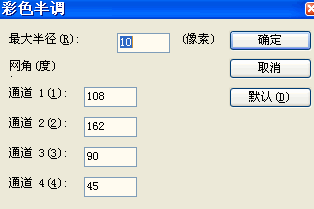
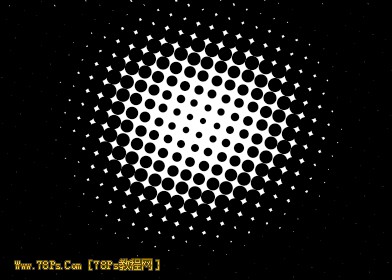
8.再把alpha 1通道载入选区,执行选择--载入选区。这时候回到图层面板,点击最下面的位置新建一个图层2在中间,然后按shift+f5填充颜色,按ctrl+d取消选区。我这里选择了橙色,你可以填充自己想要的颜色。完毕。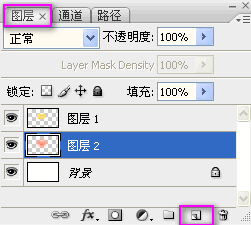
新闻热点
疑难解答